Pasos para hacer un video de estilo Cyberpunk en Mac
Feb 20, 2024• Última Solución
Uno de los juegos más populares actualmente es Cyberpunk 2077. Su popularidad no es ninguna broma, y esto es visible en su rango entre otros juegos de aventura. ¿Deberíamos hablar de sus gráficos locos, su jugabilidad u otras características? ¡¡¡No!!!
Si bien el juego se jacta de características excepcionales, una cosa sobre el juego que hace ola es su enfoque futurista. Estás familiarizado con él y lo llamas el efecto glitch. Este efecto no solo lo hace único. Mejora aún más su relativeidad en el mundo del juego. Por ejemplo, ha llevado a una revolución en la producción y edición de video. Por lo tanto, una cosa popular que la mayoría de la gente está buscando es cómo hacer un video Cyberpunk.
Aquí aprenderás los pasos que necesitas para hacer un video Cyberpunk. Para hacerlo más fácil, esto será en tres categorías, que son:
- Lo que hace que Cyberpunk 2077 sea único.
- Lo que necesitas para hacer un video Cyberpunk en Mac.
- Pasos a seguir para hacer un video Cyberpunk usando FilmoraX en Mac.
Al final del artículo, deberías poder incluir magia cuando hagas un video Cyberpunk usando FilmoraX. Sigue leyendo!!!
Sección 1. ¿Qué hace que Cyberpunk 2077 sea único?
Una vez más, muchas personas buscaron Cyberpunk 2077 debido a sus características. Sin embargo, una de las principales razones por las que todos lo buscaron es su visión futurista. Esta vista es visible en el color y el efecto de falla exhibido en el juego. Son estos efectos los que muchas personas quieren replicar en sus videos. Lo hacen sin otra razón que la frescura y sofisticación que agrega a cualquier video que lo integre adecuadamente.

Sección 2. ¿Qué necesito para hacer un video Cyberpunk?
Para los desarrolladores de juegos, hacer Cyberpunk 2077 sin duda cuesta mucho. Estamos hablando de millones de dólares estadounidenses. Sin embargo, no necesitas tener tanto para hacer un video cyberpunk de tu elección. En palabras simples, debería ser lo más simple que podrías hacer. Solo necesitas entender algunos pasos, y listo. En general, hacer uno será en términos del color y el efecto de glitch.
Para hacer un video de estilo cyberpunk en Mac, necesitas tres cosas. Estos son FilmoraX, una aplicación de edición de fotos, y una amplia imaginación. Puede usar cualquier aplicación de edición de fotos disponible en Mac. Por ejemplo, puede usar Pinta, Krita o Affinity.
De las tres cosas, la más importante es una amplia imaginación. Este artículo solo le mostrará los pasos. Es tu imaginación la que irá más allá de eso para hacer que un video cyberpunk se considere único.
Section 3. Pasos para hacer un video Cyberpunk en Mac usando FilmoraX
Con FilmoraX, no deberías tener problemas para editar un videoclip. Por lo tanto, tiene la seguridad de una manera fácil de hacer un video Cyberpunk. Aquí, conocerá los pasos necesarios para hacer un video Cyberpunk en su computadora Mac.
Para hacer uno bueno de manera efectiva, deberá asegurarse de que el video tenga el color correcto. Después de esto, usará FilmoraX para la edición. Es durante la etapa de edición que entra en juego el efecto de falla necesario para el proceso. Con FilmoraX, el paso es muy fácil. Siga los pasos a continuación sobre cómo hacer uno bueno.
Paso 1 - Importar el video
- Haga clic en el video que desea editar e impórtelo a FilmoraX.
- Arrastre el vídeo a la línea de tiempo.

Paso 2a – Toma una instantánea
Esta es una parte opcional, y depende del tipo de video que desee crear. Si desea crear un video en el que solo falle una pequeña parte, necesitará este paso.
- Corta la imagen en el punto en el que quieras que falle.
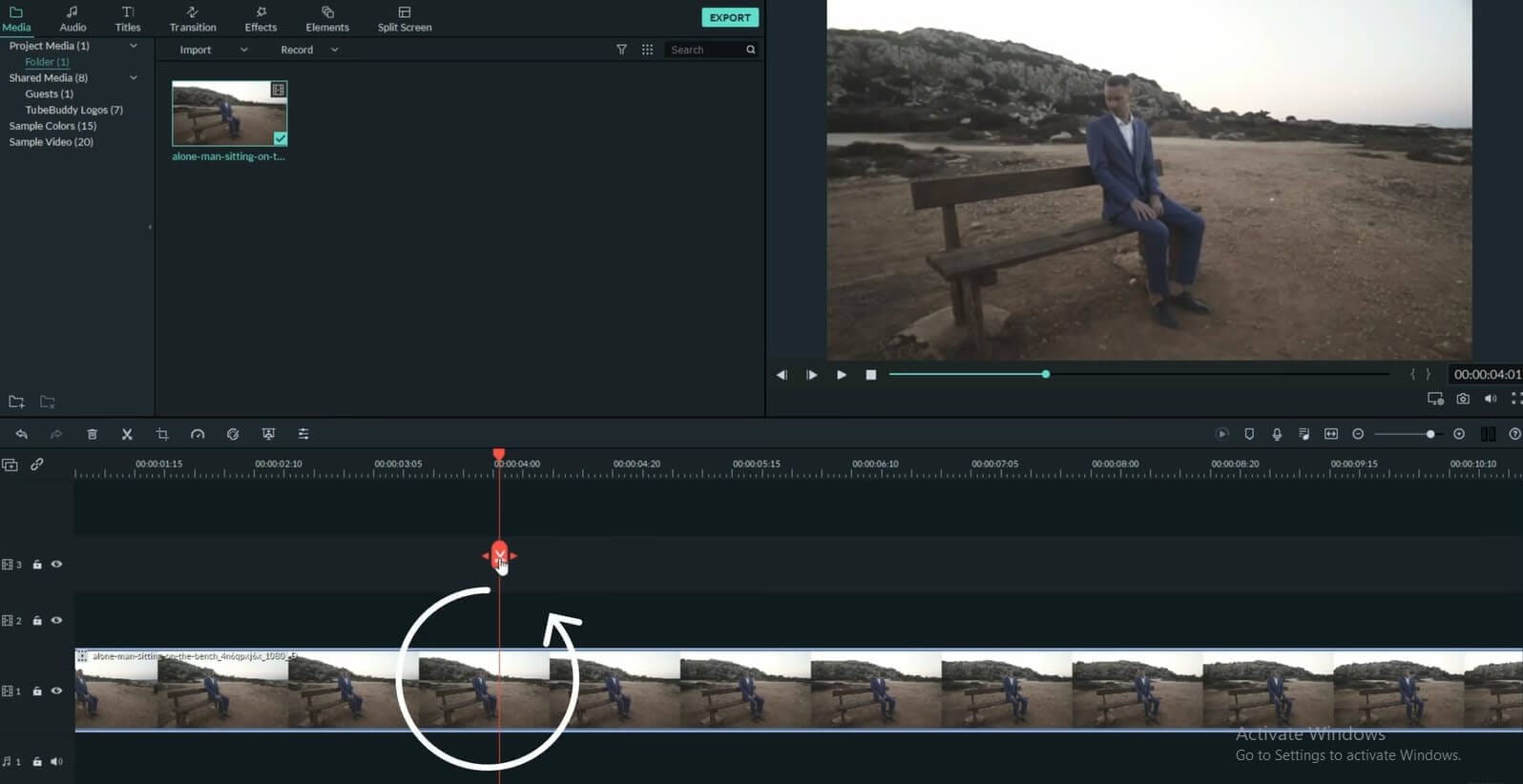
- Haga clic en el botón de instantánea para tomar una instantánea de la parte exacta que desea fallar.
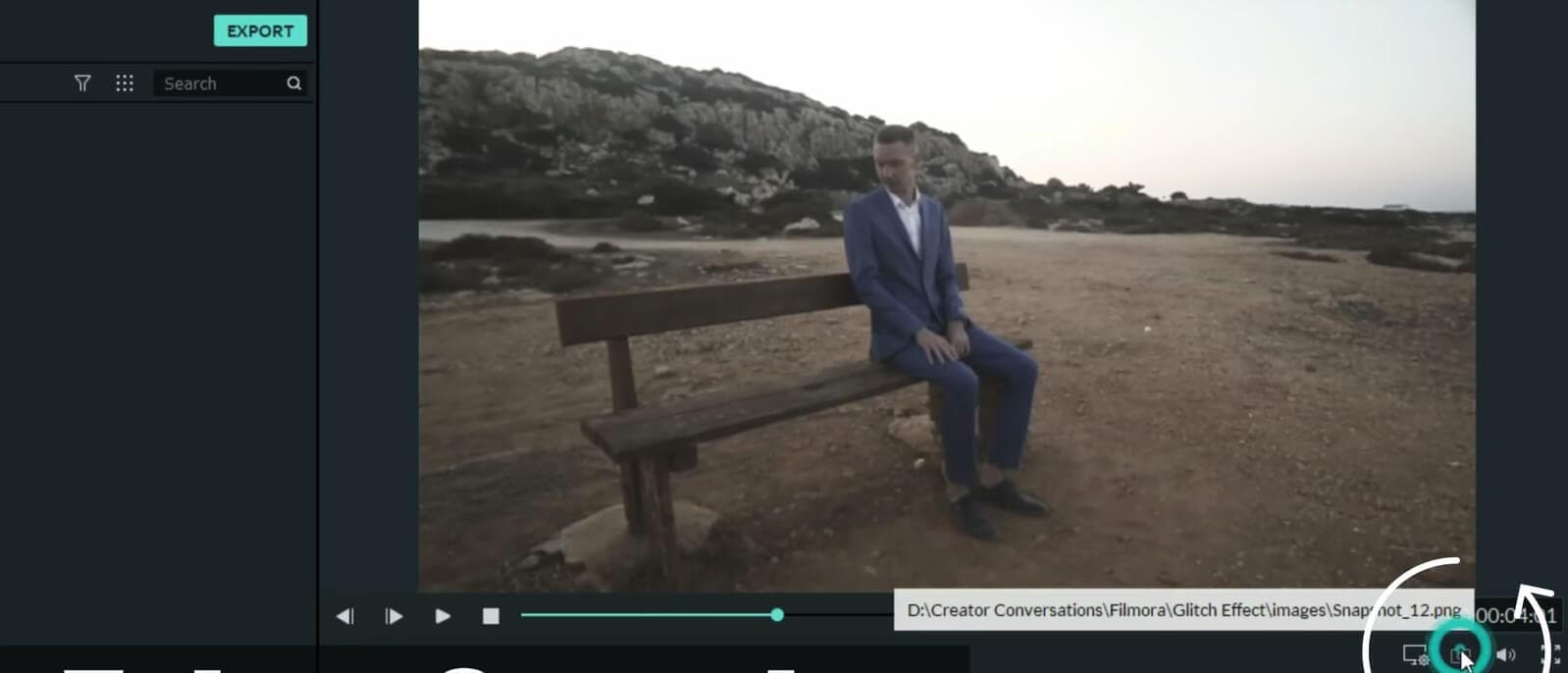
- Guardar la imagen.
Paso 2b – Editar la instantánea
Es aquí donde editarás la instantánea con una aplicación de edición de fotos. Recuerda que no es necesario incluir estos pasos si quieres glitch todo el vídeo. La aplicación de edición de fotos para esta ilustración es Affinity.
- Abra Affinity e importe la instantánea.
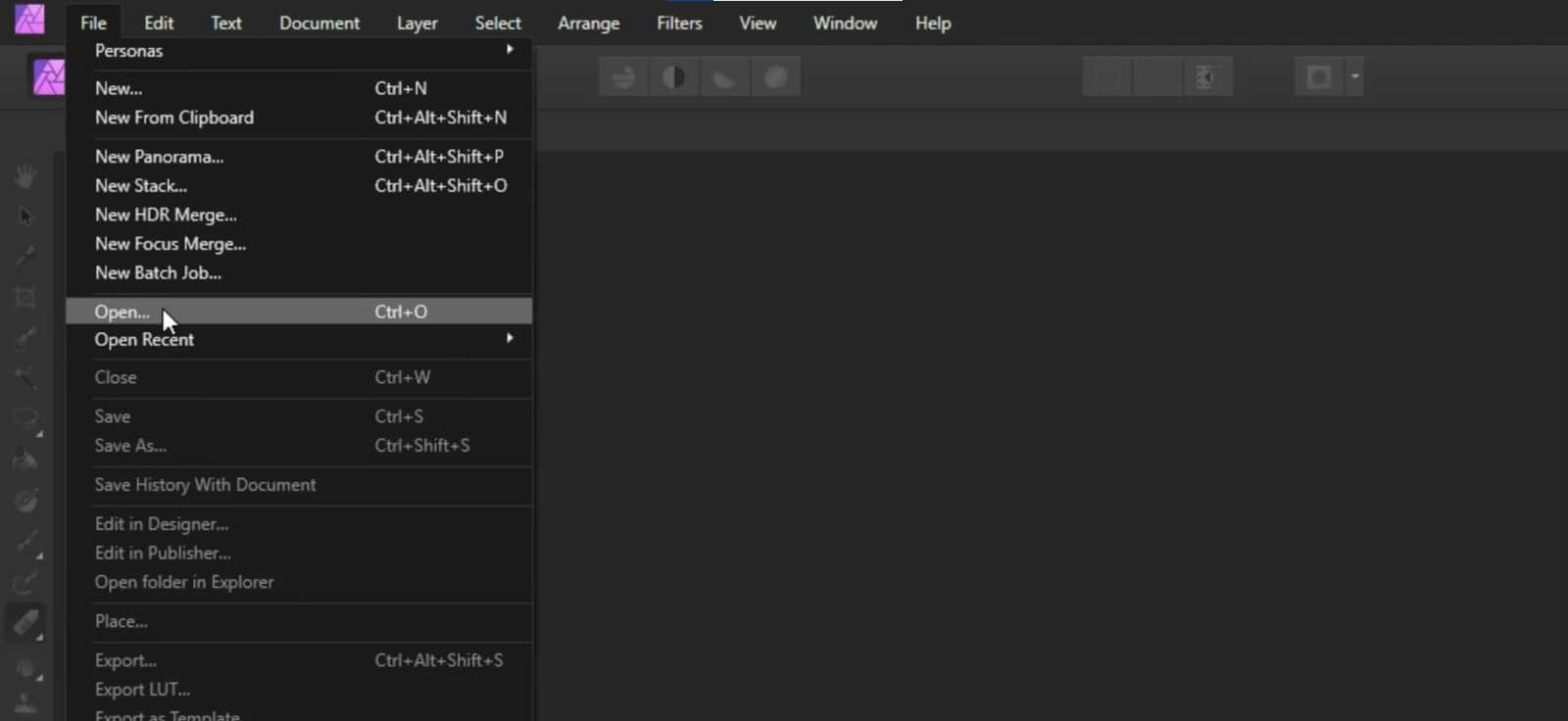
- Elija la herramienta Pincel de selección para editar la imagen.

- Seleccione la parte de la instantánea que desea que falle.
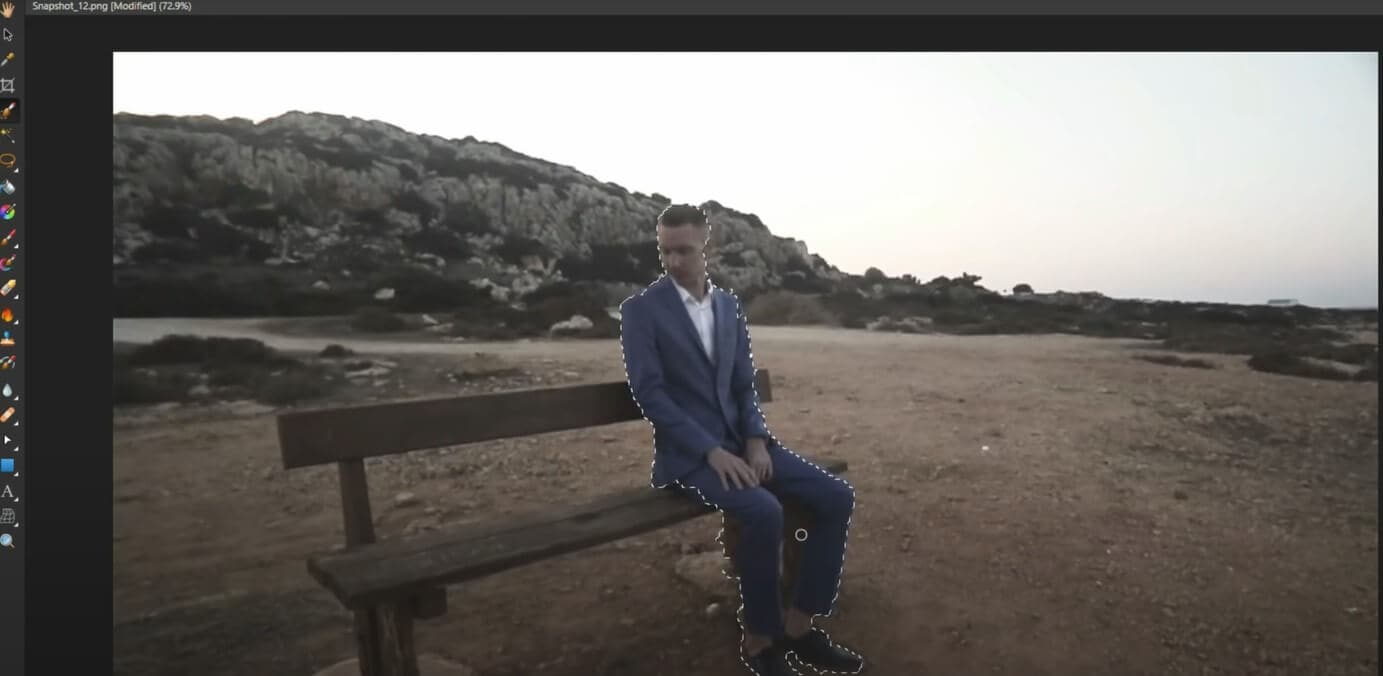
- Haga clic en la herramienta Pincel de borrador.

- Borre la parte seleccionada de la imagen.
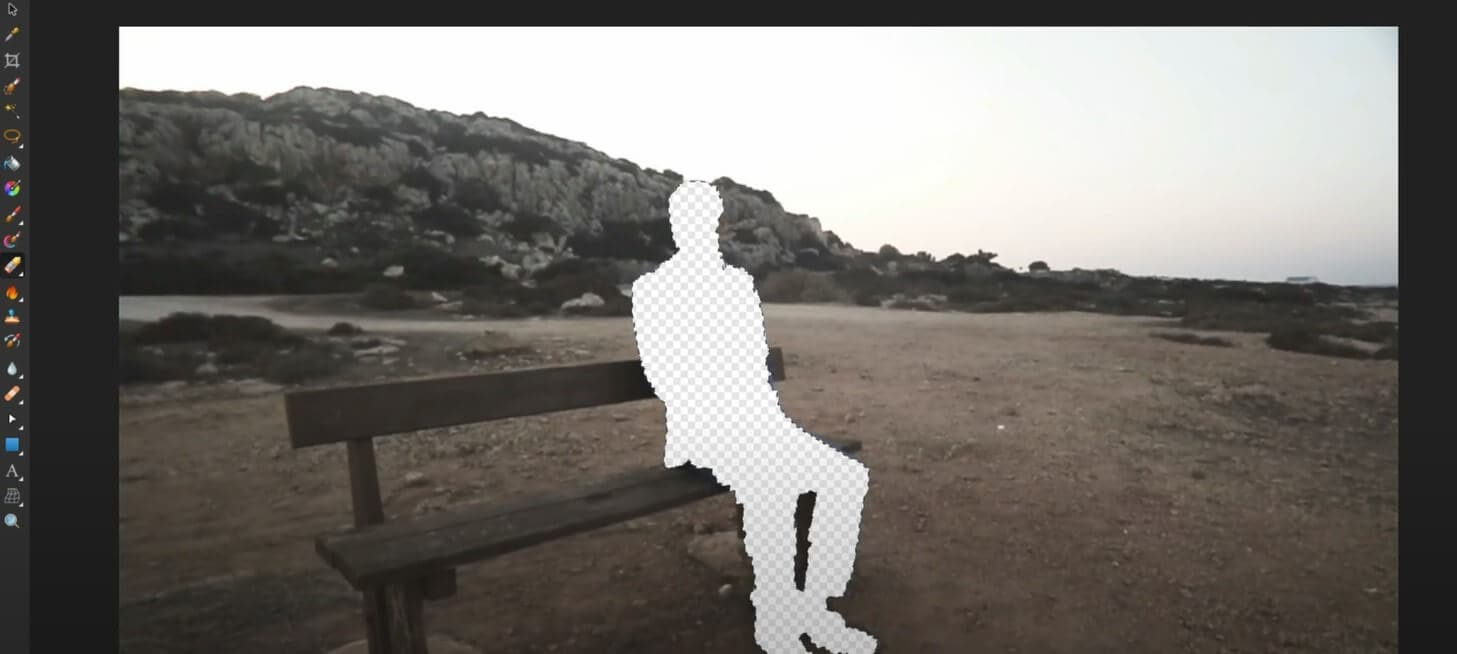
- Guarde el archivo como un archivo PNG.
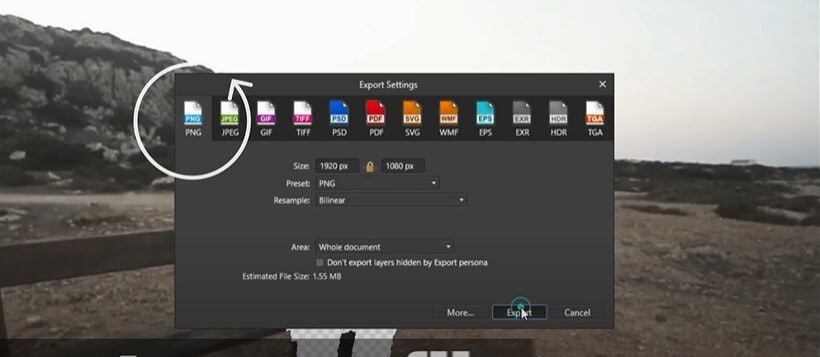
Paso 3 - Importar la instantánea editada
- Agregue la instantánea editada importándola a FilmoraX.
- Arrastre la instantánea editada por encima del vídeo importado y colóquela donde tomó una instantánea.
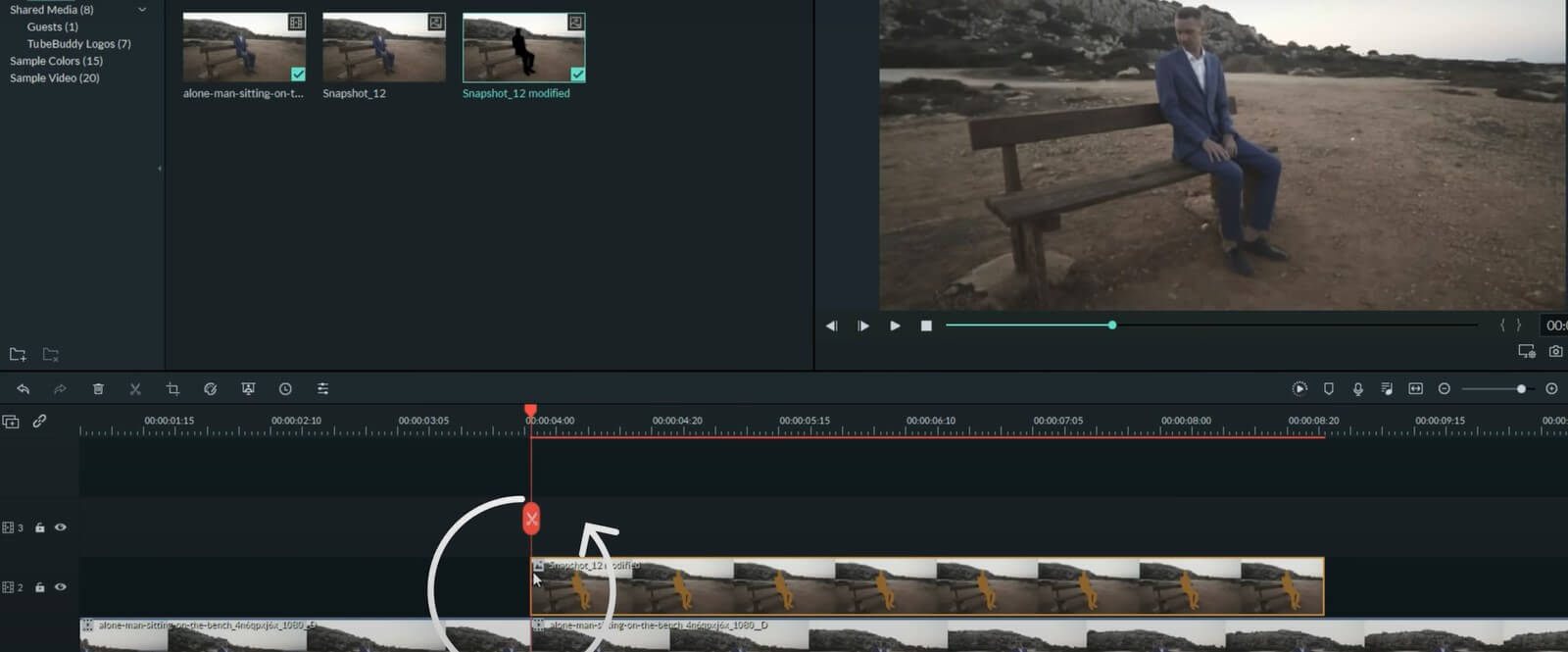
- Divida la imagen a la longitud requerida. Mientras haces esto, corta el video al mismo tiempo.
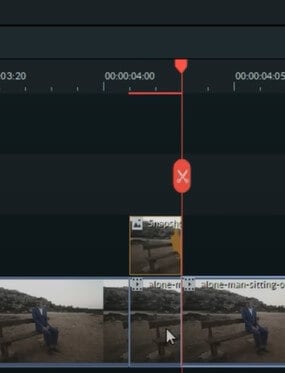
- Vaya a Exportar y elija Efecto. Busque el glitch y seleccione cualquier efecto de glitch que desee.
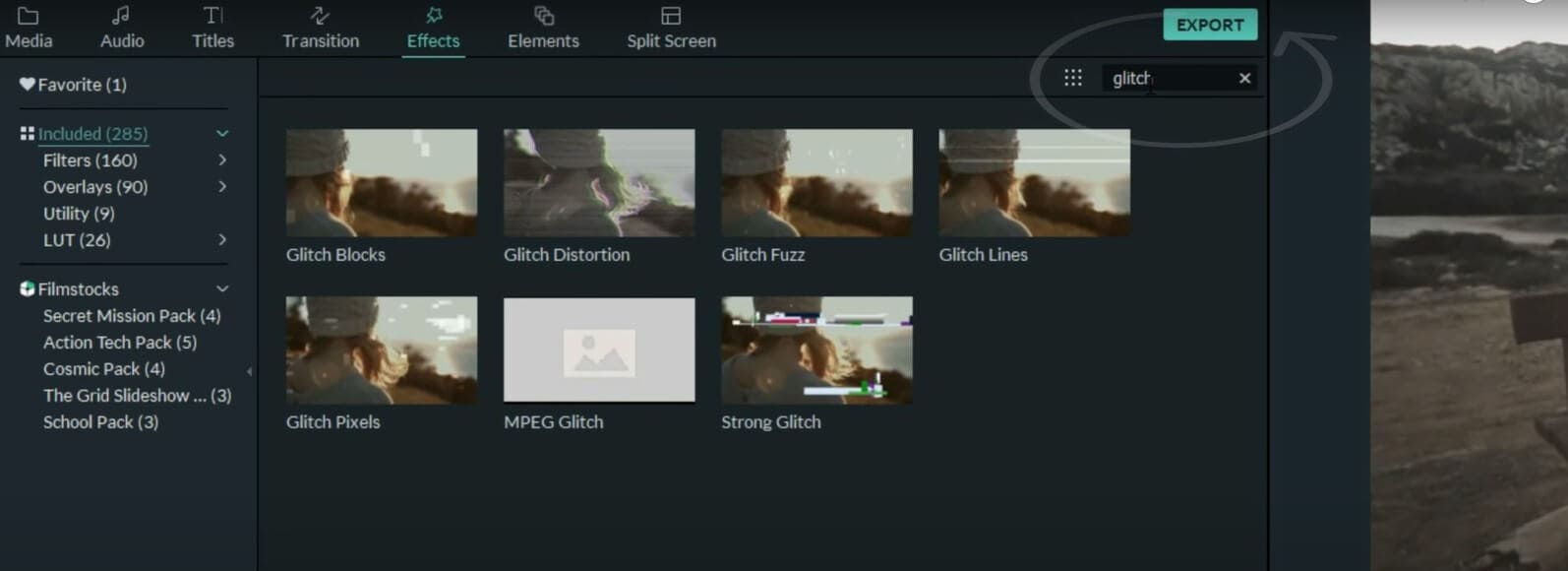
- Arrastre el efecto al vídeo de barra diagonal debajo de la instantánea editada importada.
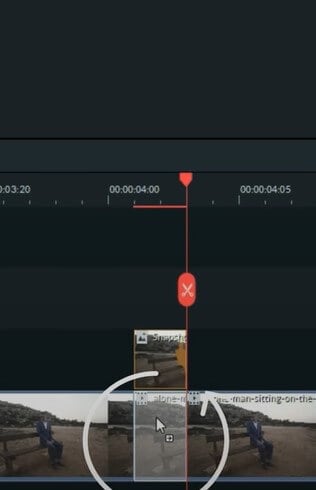
- Agregue una LUT personalizada en la parte superior para que sea más fresca.
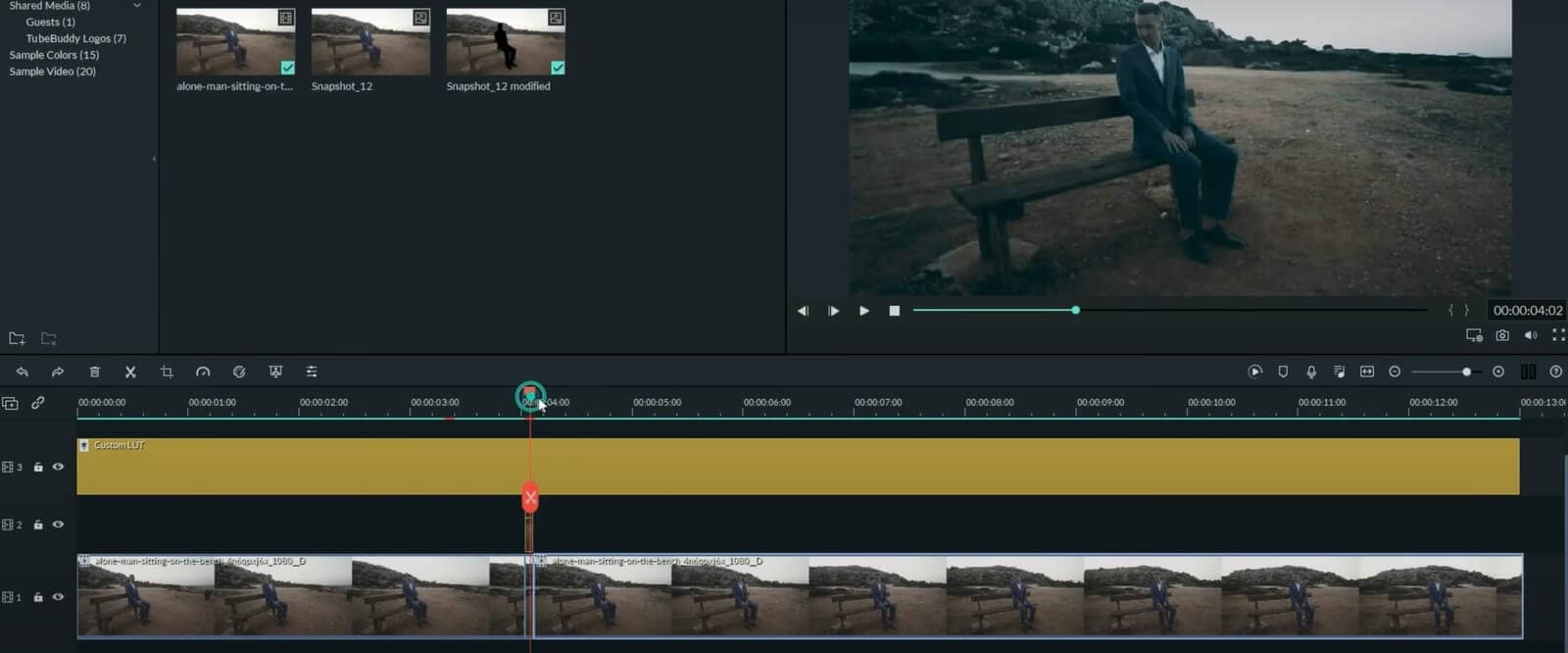
Puede repetir los pasos tantos como desee para diferentes partes del video. Aquí es donde entra tu imaginación. También puede seleccionar otros tipos de efectos de falla para recrear lo que cree que se adapta a su video.
Paso 4 – Exportar la película
- Haga clic en Exportar para guardar la película.
- Puede guardar en muchos formatos, como MP4, GIF y 3GP.
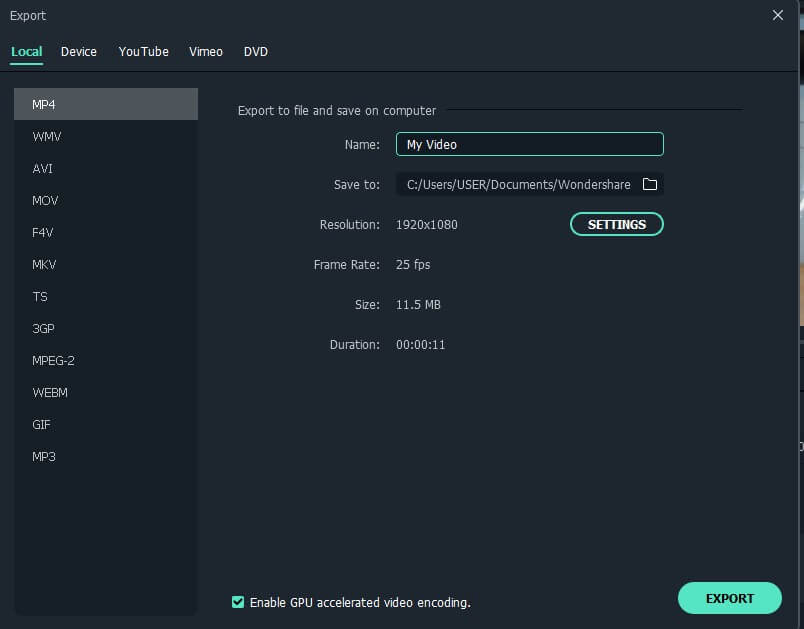
Conclusión
No es sorprendente que muchas personas sean apasionadas por hacer videos de estilo cyberpunk hoy en día. Esto se debe al enfoque futurista de los videos Cyberpunk o, en términos comunes, al efecto glitch. En este artículo, conocerás cómo hacer un video cyberpunk. Esto incluirá lo que hace que Cyberpunk 2077 sea popular y lo que necesitarás para hacer uno bueno usando FilmoraX en Mac.

Editor de video potente y fácil de usar para todos los creadores.
Pruébalo Gratis Pruébalo Gratis Pruébalo Gratis
Recursos gratis de efectos para que tus vídeos sean súper atractivos.
Explora Más Explora Más Explora Más








